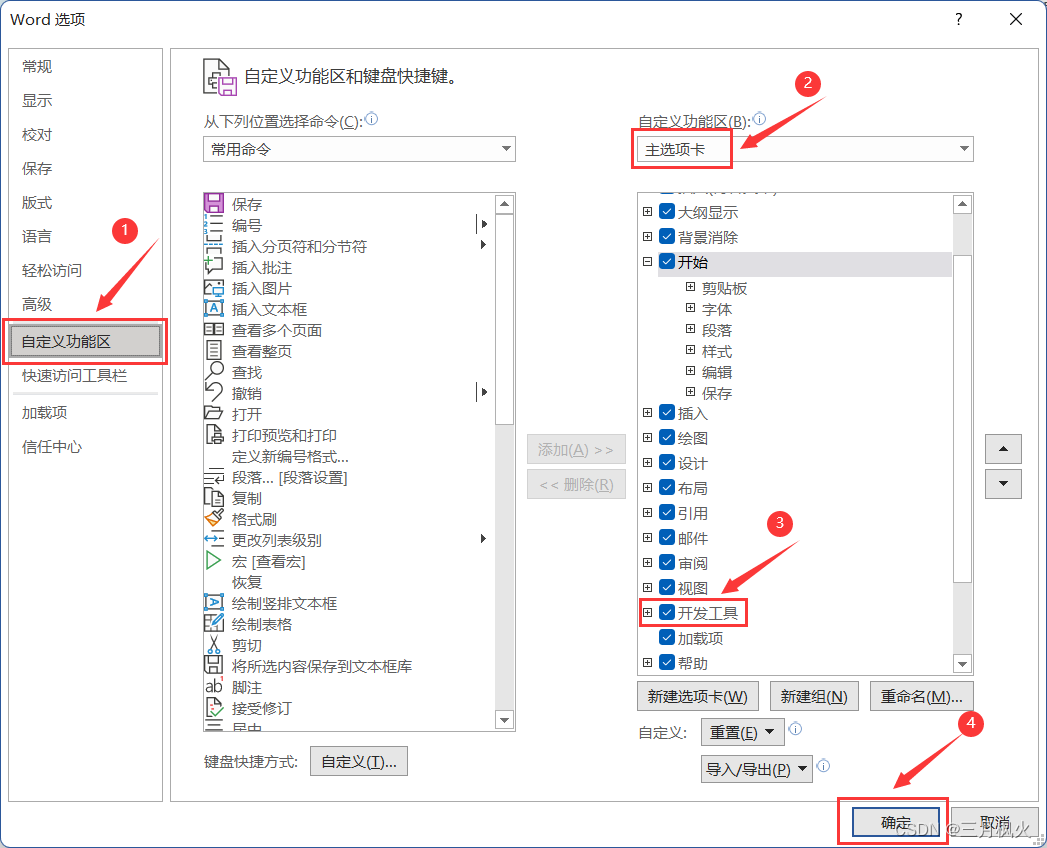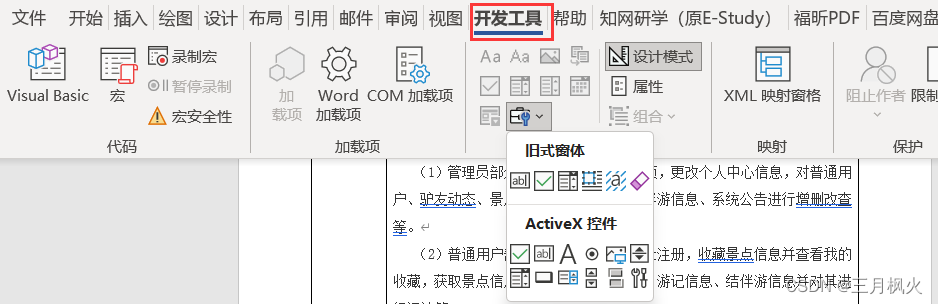方法一
将项目符号更改为复选框(Change Bullets to Check Boxes)
在Word文档的“主页”选项卡上,单击“子弹列表”按钮右侧的小箭头。 在下拉菜单上,选择“定义新项目符号”命令。
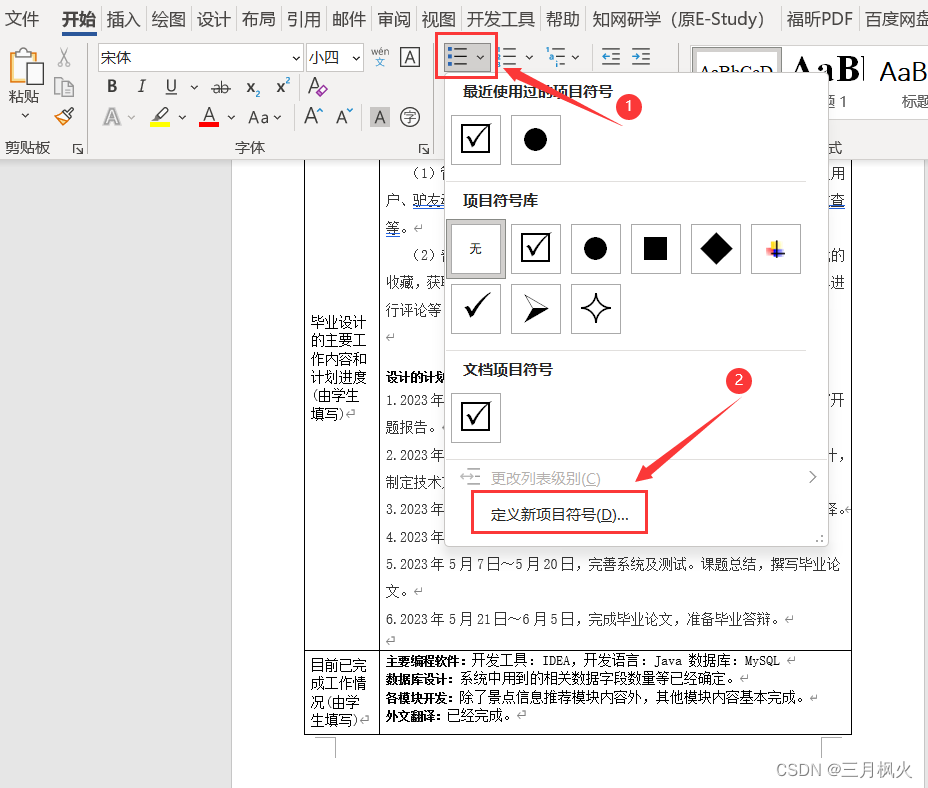
在“定义新项目符号”窗口中,单击“符号”按钮。
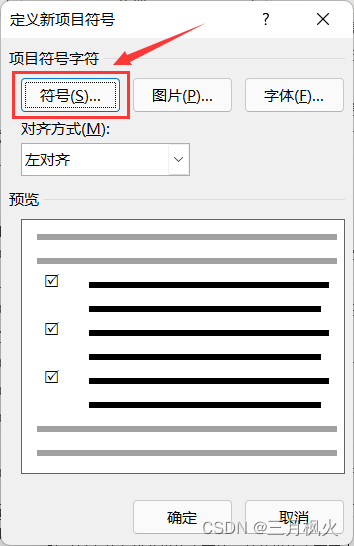
在“符号”窗口中,单击“字体”下拉菜单,然后选择“ Wingdings 2”选项。

方法二
使用Word的开发人员工具添加窗体的复选框选项(Use Word’s Developer Tools to Add The Check Box Option for Forms)
为了创建包含复选框的可填写表单 ,首先需要启用功能区上的“开发人员”选项卡。 在打开Word文档的情况下,单击“文件”下拉菜单,然后选择“选项”命令。

扫描二维码关注公众号,回复:
15813781 查看本文章


在“ Word选项”窗口中,切换到“自定义功能区”选项卡。 在右侧的“自定义功能区”列表上,在下拉菜单上选择“主选项卡”。
在可用的主选项卡列表中,选中“开发人员”复选框,然后单击“确定”按钮